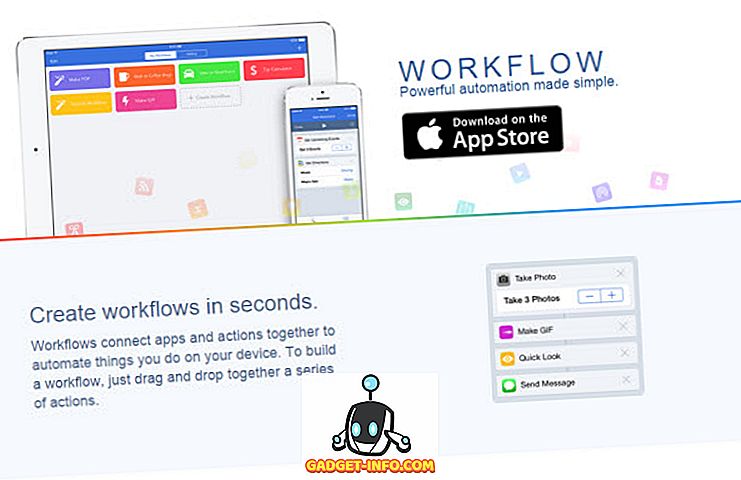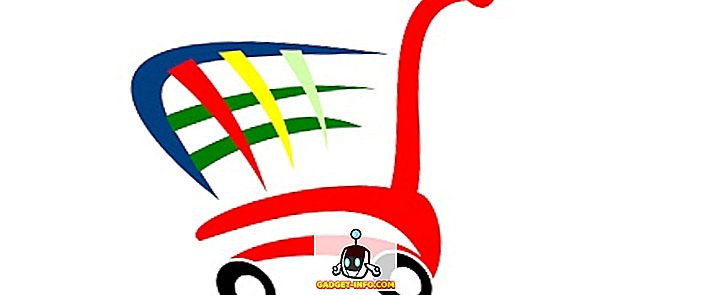Жанрът на битката за роял избухна миналата година, малко след отварянето на бета версията на BattleUnder на PlayerUnknown, по-известна като PUBG, на компютър. Успехът на играта накара редица други разработчици да пуснат свои собствени игри за битка, всеки със своя уникален обрат на геймплея. Нещата се вдигнаха още повече, когато тези игри стигнаха до мобилни устройства и техният свободен за игра модел играеше огромна роля в превръщането на игрите в такава популярност. В момента PUBG Mobile се откроява като управляващ шампион с над 100 000 сваляния само в Google Play Store . Сега много от вас ще се съгласите, че свиренето на всякакви игри на сензорен екран не е толкова интуитивно и не се чувства толкова задоволително, както с мишката и клавиатурата. Но като се има предвид факта, че не всеки е готов да плати за PUBG на компютър или разполага с достатъчно мощен компютър, който да управлява играта, няма да останете с голям избор, или поне така изглежда. Така че, ако се чудите как можете да извлечете най-доброто от двата свята, ние ви покриваме. Ето как да играете PUBG Mobile на компютър:
Възпроизвеждане на PUBG Mobile на вашия компютър с Windows
Преди да започнем с урока, стъпка по стъпка, нека направим едно нещо правилно - PUBG Mobile не работи на компютри с Windows, а изисква работа с Android емулатор . Макар да има доста Android емулатори за персонални компютри с Windows, не всички от тях са достатъчно способни да стартират PUBG Mobile, с някои проблеми с производителността и други, които не поддържат точни картографиране на ключове. За щастие, разработчикът Tencent Games пусна свой собствен емулатор - Tencent Gaming Buddy (изтегляне) - който изпълнява PUBG Mobile на компютри с Windows без проблем. Тук ще разгледаме как можете да настроите емулатора на Tencent Gaming Buddy на вашия компютър и да подчертаете оптималните настройки, които трябва да използвате, за да стартирате играта гладко.
Как да създадем Tencent Gaming Buddy
Tencent Gaming Buddy, с основание твърди, че е най-добрият емулатор за PUBG Mobile, е сравнително лесен за използване. За да започнете, трябва да изтеглите инсталационния файл от тази връзка и да инсталирате емулатора на вашия компютър с Windows.

Процесът на настройка е доста прост и ясен; просто стартирайте .exe файла и съветникът за настройка ще ви води през процеса . Изпълнителният файл за инсталиране първо ще инсталира емулатора на вашата система, след което ще продължи да изтегля PUBG Mobile.

Регулирайте настройките за емулатор за най-добра производителност
До момента, в който играта се изтегли, можете да настроите емулатора, за да осигурите оптимална производителност на вашата система, тъй като настройките по подразбиране не предлагат най-добрата производителност. За да направите това, кликнете върху менюто за хамбургер в горния десен ъгъл на началния екран на емулатора и натиснете опцията „Настройки“.

В опцията за настройки ще трябва да направите следните промени, за да осигурите най-добрата ефективност:
- В раздела " Основи " на Центъра за настройка не е необходимо да правите значителни промени, за да подобрите производителността, но можете да изберете дали искате да стартирате емулатора при стартиране на Windows или не . Опцията е включена по подразбиране и в случай, че имате по-стар компютър или нямате зареждащ SSD, бих ви препоръчал да изключите опцията, така че емулаторът да няма никакво влияние върху времето за стартиране / рестартиране на вашия компютър.

- В раздела 'Engine', трябва да включите настройката 'Prioritize Dedicated GPU', за да се уверите, че емулаторът използва специалния графичен процесор във вашата система, което значително ще подобри производителността. Ако нямате специален GPU, включването на настройката няма да има ефект върху производителността.

- Изберете най-високата настройка за памет, налична в падащото меню „Памет“, изберете максималния брой налични ядра в падащото меню „Процесор“ и задайте разделителната способност според вашите лични предпочитания.


В моето тестване открих също, че избирането на най-ниското възможно DPI от падащото меню 'DPI' също има положително въздействие върху производителността. След като приключите с промяната на настройките, ще трябва да рестартирате емулатора, за да влязат в сила настройките, но се уверете, че рестартирате след като изтеглянето приключи или може да се наложи да започнете да изтегляте играта от нулата.
Регулирайте настройките в играта за най-добра производителност
Сега, след като сте изтеглили играта и вече сте приложили оптималните настройки, можете да стартирате играта. Първият път, когато стартирате играта, ще видите контролен панел вдясно от емулатора, който ще изброи всички клавиатура и мишка, за да играе играта. Докато повечето компютърни геймъри ще бъдат запознати с контролите, ако никога преди не сте играли на игра на компютър, бих ви препоръчал да преминете през контролите и да ги запомните както можете. Панелът може лесно да бъде скрит, когато не се използва.

Вече можете да влезете в профила си в Twitter или Facebook, за да синхронизирате данните си в PUBG Mobile или да играете като гост, ако не искате да влезете в профила си. Имайте предвид, че ако влезете със същите идентификационни данни, които сте използвали на телефона си, всичките ви данни за сметката в PUBG Mobile ще бъдат прехвърлени към емулатора, а статистиката ще остане синхронизирана без значение на коя платформа ще играете.

Ако сте влезли в системата, можете да персонализирате настройките по време на игра според предпочитанията си и в съответствие с възможностите на вашата система. Моята система има Intel Core i7-7700HQ, заедно с Nvidia GeForce GTX 1050Ti и 16GB RAM и използвам следните настройки:

С тези настройки играта върви доста добре в моята система с незначителни заеквания и закъснения тук и там, което може да се очаква, тъй като ние стартираме играта на емулатор. Не очаквайте играта да работи, както и да работи на смартфон от висок клас, дори ако имате хардуер от висок клас, който захранва вашия компютър . Тъй като емулаторът Tencent Gaming Buddy е все още в бета версия, той има свой собствен дял от проблеми.
Може също да искате да промените контролите по ваш вкус, като кликнете върху бутона „Персонализиране“ в долния ляв ъгъл на раздела „Контроли“ в менюто с настройки по време на игра.

Друго нещо, което може да искате да настроите, преди да играете игри е чувствителността. По мое изживяване, настройките за чувствителност по подразбиране са твърде чувствителни за вкуса ми и ги намалих значително, за да направя панорамирането на камерата, ADS и чувствителността на обхвата малко по-управляеми.

След като приключите с персонализирането на всичко по ваш вкус, можете да преминете направо в игра и да се забавлявате да играете PUBG Mobile на вашия компютър. Имайте предвид, че за да се запази нивото на игралното поле, играчите, които използват емулатор, ще бъдат съчетани само с други играчи, използващи емулатор и въпреки че играта ви позволява да въвеждате мачове с приятелите си, които играят на мобилни устройства, приятелите ви може да намерят себе си в значително неизгодно положение срещу играчи, използващи клавиатура и мишка.
Играйте PUBG Mobile на вашия компютър и вземете тази пилешка вечеря
Е, това свършва как да играете PUBG Mobile на вашия компютър. Tencent Gaming Buddy несъмнено е най-добрият емулатор за пускане на PUBG Mobile там и въпреки че има няколко други популярни Android емулатора като Bluestacks и Nox, те не предлагат същия сравнително тежък геймплей, който получавате с Tencent Игрални приятели . Ако ще използвате други емулатори, може да имате някои проблеми с контролите и картографирането на контролите, така че е най-добре да се придържате към Tencent Gaming Buddy, ако PUBG Mobile е всичко, което искате да играете. Другите емулатори биха могли да бъдат по-добре за някои други игри, но те не са добри за игра на PUBG Mobile.
Така че, сега знаете как да играете PUBG Mobile на PC, мислите ли, че ще можете да подобрите геймплея и класирането си в играта? Споделете вашия опит с Tencent Gaming Buddy в коментарите по-долу и в случай, че срещнете някакви проблеми, ние ще направим всичко възможно, за да предложим решения на всички проблеми, които може да срещнете, докато изпълнявате PUBG Mobile на вашия компютър.